Сделав снимок экрана, вы можете легко сохранить текущую просматриваемую страницу и поделиться ею. Windows предлагает несколько способов делать снимки экрана. Вы можете использовать сочетания клавиш и стандартные инструменты для создания снимков экрана для создания снимков экрана на вашем компьютере с Windows. Но иногда вы не можете найти изображения захвата экрана. Куда делаются скриншоты на ПК?
Многие пользователи не знают, где находится скриншот по умолчанию. Таким образом, вы можете увидеть много вопросов, таких как «Почему мой компьютер не делает снимок экрана?», «Почему мои снимки экрана не отображаются на моем рабочем столе?», «Где сохраняются мои снимки экрана?» и больше. Если вы не можете найти место сохранения снимков экрана на ПК, просто продолжайте читать, чтобы найти ответ.
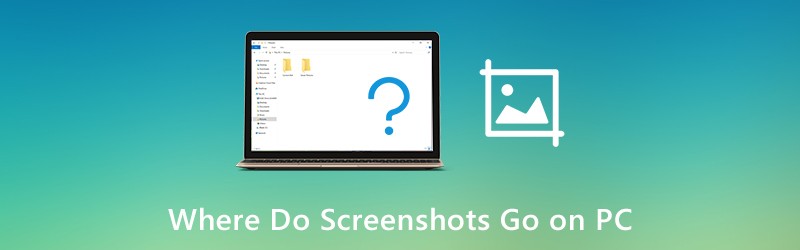
- СОДЕРЖАНИЕ СТРАНИЦЫ:
- Часть 1. Куда делаются скриншоты на ПК
- Часть 2: Как создавать и сохранять снимки экрана в Windows 10 / 8.1 / 8/7
- Часть 3: Часто задаваемые вопросы о том, где сохраняются снимки экрана
как сделать скриншот с экрана монитора,Как скринить. скрин куда сохраняется,сохранитьСКРИН
Часть 1. Куда делаются скриншоты на ПК
Это нормально, что скриншоты не сохраняются на рабочий стол. Или вдруг пропала папка со скриншотами. Ниже приведены возможные места сохранения снимков экрана Windows. Вы все еще можете найти скриншоты на ПК с Windows 10/8/7.
Копировать скриншоты в буфер обмена
Чтобы сделать снимок экрана на Windows 10 или Windows 8 , вы можете нажать PrtScn прямо на клавиатуре. Сделанный снимок экрана не будет сохранен как отдельный файл. Собственно, этот скриншот Windows попадает в буфер обмена. Вы можете открыть любой графический редактор (Paint), чтобы вставить и сохранить скриншоты из буфера обмена.
Что ж, вы можете получить тот же результат, делать скриншоты на Окна 7 через Окна а также PrtScn ключи.
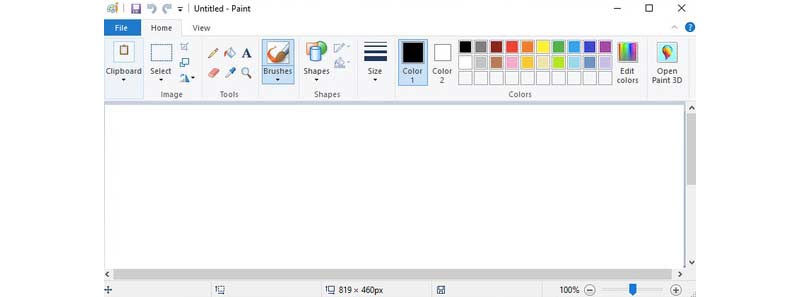
Сохранение снимков экрана в папку снимков экрана
Если вы нажмете Окна а также PrtScn ключи, чтобы сделать снимок экрана Windows 10 а также Windows 8 , ваш скриншот будет сохранен в Скриншоты папка по умолчанию.
Где найти папку со скриншотами Windows? За это время вы можете открыть C Водить машину Пользователи папка. выберите Имя пользователя а затем найти Фотографий . Позже вы можете открыть Скриншоты папка. Здесь ваши скриншоты идут на ПК с Windows.
Запись : Что касается вопроса о том, где находятся скриншоты на ПК с Windows 10, вы можете найти папку Скриншоты в Фотографии app вместо этого. Просто откройте Альбом для доступа к Скриншоты папка.
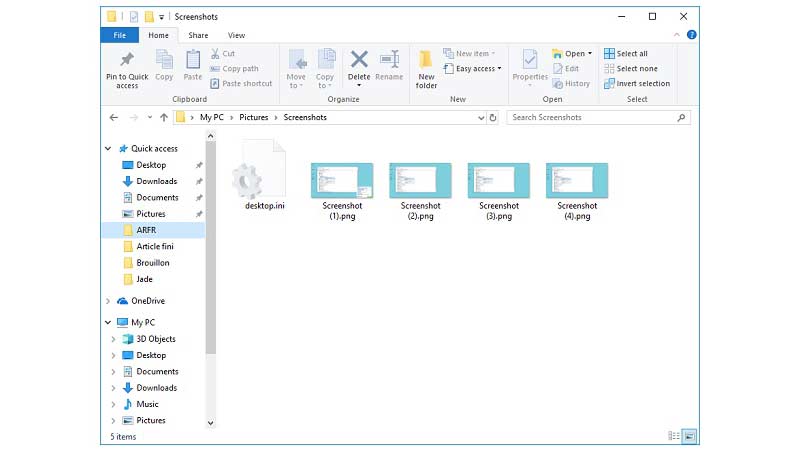
Сохранение снимков экрана в папку снимков
Для пользователей Windows 10 вы можете получить еще один инструмент для создания снимков экрана в Windows 10 — игровую панель. Когда вы делаете снимок экрана с помощью Игровая панель Windows 10 , или вы нажимаете Окна , Alt , PrtScn клавиш на клавиатуре, снимки экрана будут сохранены в Захватывает папка. Вы можете найти, где находятся скриншоты Windows 10, в своем Ролики библиотека.
Куда сохраняются скрины в Samp? Если нету папки Screens! Ответ!!

Загрузить скриншоты в OneDrive
Что касается вопроса, куда делаются скриншоты на ПК с Windows 10, есть еще один возможный ответ — OneDrive. Если скриншоты Windows 10 исчезли, вы можете открыть приложение OneDrive для проверки. Функция автоматического сохранения OneDrive автоматически загружает и сохраняет снимки экрана в OneDrive на вашем компьютере с Windows 10.
Если вы хотите сохранять снимки экрана на рабочем столе вместо OneDrive, вы можете перейти в OneDrive. Настройки . выберите Автосохранение а затем переключить Только этот ПК в качестве папки назначения. Следовательно, захваченные изображения будут сохранены на локальном диске.
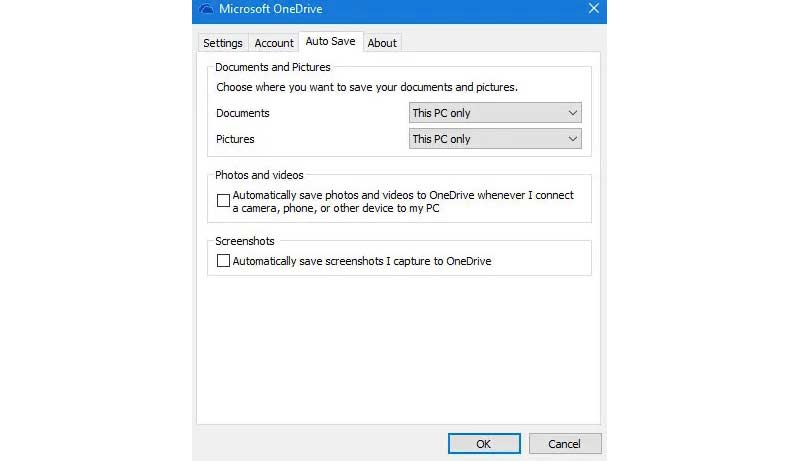
Часть 2: Как создавать и сохранять снимки экрана в Windows 10 / 8.1 / 8/7
Инструменты рисования в реальном времени важны при создании снимков экрана на вашем компьютере или ноутбуке. Вы можете добавлять аннотации и формы, чтобы напрямую подчеркнуть ключевой момент. Таким образом, другие могут уловить суть и понять, что вы действительно хотите выразить за короткое время.
Чтобы редактировать и делать скриншоты на ПК, вы можете запустить Vidmore Screen Recorder . Это не только мощный видеомагнитофон, но и инструмент для создания снимков экрана для всех пользователей Windows. Вы можете легко сделать снимок экрана с любым размером области и инструментом рисования. Более того, где будет скриншот на ПК, зависит от вас.
- Сделайте снимок экрана на ПК или ноутбуке в полноэкранном, оконном или настраиваемом регионе.
- Добавьте текст, линию, стрелку, эллипс, прямоугольник, выноску, мозаику и многое другое любого размера и цвета.
- Сохраняйте скриншоты Windows в формате JPG, JPEG, PNG, TIFF, BMP или GIF с высоким качеством.
- Возможность гибкого экспорта снимков экрана на рабочий стол или в любую другую папку.
- Стирайте, повторяйте или отменяйте любые эффекты скриншота без ограничений.
- Скопируйте, сохраните, поделитесь или закрепите снимок экрана на своем компьютере с Windows.
Шаг 1 : Бесплатно скачайте, установите и запустите Vidmore Screen Recorder. Чтобы сделать снимок экрана на ПК, выберите Скриншот в основном интерфейсе.

Шаг 2 : Чтобы узнать, куда делятся скриншоты на ПК, выберите Предпочтения из трехточечного меню. в Выход вкладка, перейдите к Расположение файлов скриншотов в-третьих. При необходимости щелкните значок папки, чтобы изменить папку для вывода снимков экрана. Кстати, вы также можете установить формат скриншота.

Шаг 3 : Переместите указатель мыши к окну или экрану, который хотите захватить. Щелкните левой кнопкой мыши, чтобы выбрать его. Или вы можете щелкнуть и перетащить левой кнопкой мыши, чтобы сделать снимок экрана с любым прямоугольным экраном.

Шаг 4 : Чтобы отредактировать снимок экрана, щелкните любой инструмент редактирования на всплывающей панели. Затем укажите размер, цвет и положение на снимке экрана. Вы можете управлять инструментами редактирования снимков экрана с помощью параметров повтора и отмены.

Шаг 5 : Щелкните Сохранить сохранить скриншот на ПК. Или вы можете поделиться снимком экрана в Facebook или Twitter в История записи окно.

Если вы ищете бесплатную программу записи экрана, Vidmore Бесплатная онлайн-запись экрана может быть вашим хорошим выбором. Вы можете бесплатно записать видеоролик в формате WMV на свой компьютер с Windows или Mac. Множественные параметры качества вывода видео позволяют пользователям уменьшать размер файла за один клик.
Часть 3: Часто задаваемые вопросы о том, где сохраняются снимки экрана
Как изменить папку для скриншотов по умолчанию на ПК?
Если ваши скриншоты помещаются в буфер обмена, вы можете открыть Paint и сохранить их в любом месте. Но если вы не хотите сохранять скриншоты в папке Screenshots, вам нужно щелкнуть правой кнопкой мыши по Скриншоты папка. выберите Свойства а затем отправляйтесь в Место расположения таб. Нажмите Переехать чтобы изменить место сохранения снимков экрана на ПК.
Куда делаются скриншоты на Mac?
если ты сделать снимок экрана на Mac с помощью сочетаний клавиш ваши снимки экрана будут отображаться на рабочем столе. Другими словами, на Mac скриншоты попадают на рабочий стол. Ты можешь пойти в Утилиты и открыть Скриншоты при необходимости изменить место сохранения снимков экрана на Mac.
Что делать, если клавиша Print Screen не делает снимков экрана?
Когда клавиша Print Screen не работает, вы можете остановить OneDrive и другие фоновые программы. Потому что некоторые программы берут на себя клавишу Print Screen без вашего разрешения. Если на вашей клавиатуре есть клавиша F Mode, вы должны нажать ее, чтобы также включить клавишу Print Screen. Кстати, обновление драйвера клавиатуры и альтернативные инструменты для создания скриншотов тоже пригодятся.
Это все для куда делаются скриншоты на ПК. Вы можете легко найти и изменить папку снимков экрана на своем компьютере с Windows. Более того, если вы хотите получить более гибкие функции скриншотов, вы можете бесплатно скачать Vidmore Screen Recorder. Есть много продвинутых снимок экрана и инструменты редактирования, которые вы не должны пропустить.
![]()
Попробуйте Vidmore Screen Recorder бесплатно
Ваш лучший помощник для записи видео и звука в Windows 11/10/8/7, Mac OS X 10.10 и выше
На основе 179 отзывов пользователей
Источник: www.vidmore.com
Куда сохраняются скриншоты Lineage II?
Добрый день пользователь. Скриншоты в Линейдж 2 сохраняются в реестр. В реестре можно найти скриншоты, посмотреть их и показать своим друзьям. Помимо этого, скриншоты можно найти в папке путь должен лежать приблизительно таким образом C:Program Files. LineageIIsystem.
Помимо этого необходимо найти папку System, и там смотреть игры и там лежат различные скриншоты от этой игры. Также в настройках специализированных данной игре Вы можете установить папку куда будут идти скриншоты, там и будет искать их.
Другие вопросы посетителей из раздела «RPG/MMORPG Lineage II»:
Лучшие
игровые ПК
и ноутбуки

Выбрать
самый дешёвый
игровой VPS-сервер
Программное обеспечение
Оборудование
Копирование материалов допускается только при указании источника
Источник: sotoguide.ru
Куда сохраняются скриншоты на компьютере

Сделать скриншот экрана или определенной области можно, используя сочетание клавиш PrintScreen или применяя специализированные программы – скриншотеры. Но куда сохраняются скриншоты? Все будет зависеть от того, каким образом был сделан скриншот. Рассмотрим, где найти файл, который был сделан так называемыми «горячими клавишами» (PrintScreen и Alt + Print Screen) или программами по созданию скриншотов.
Сохранение скринов стандартными способами
При сохранении скрина с помощью «горящих клавиш» обычно используется PrintScreen, если нужно сделать фото всего экрана, и Alt+Print Screen — если понадобился скриншот активного окна. При этом, если не установлена программа по созданию скринов, изображение сохранится в буфере обмена.
Обратите внимание! Данные в буфере обмена хранятся до тех пор, пока в него не скопируют новую информацию, например, другой скриншот.
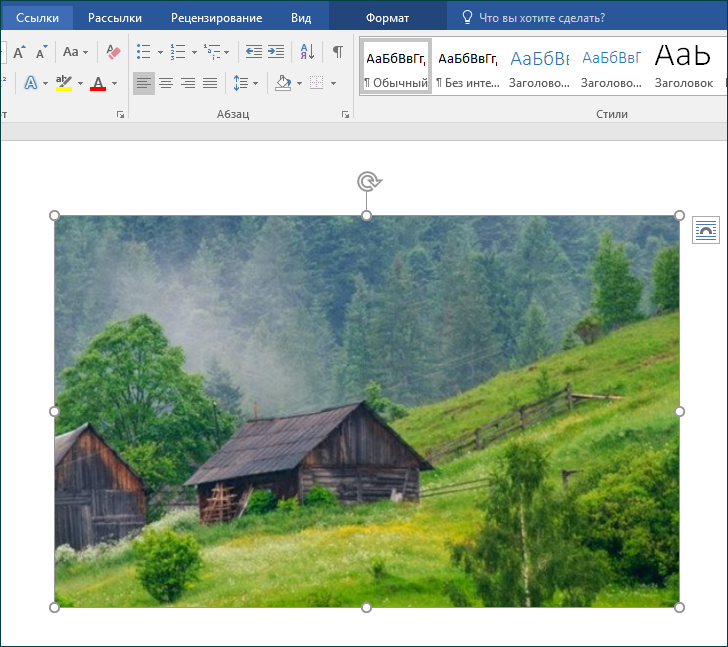
Скопированный скриншот можно сохранить в графический редактор или в документ — например, в Microsoft Word. Для этого нужно нажать сочетание клавиш Ctrl+V.
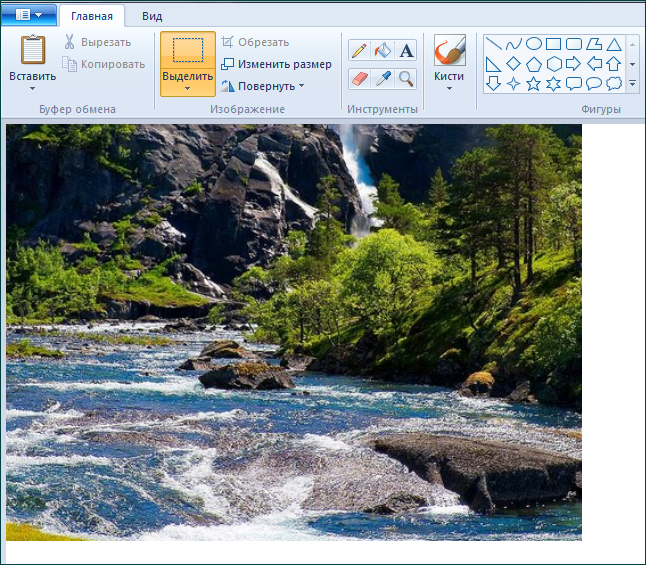
Еще один вариант – использовать программу Paint. Сюда также можно вставить нужную картинку из буфера обмена, используя сочетание клавиш Ctrl+V.
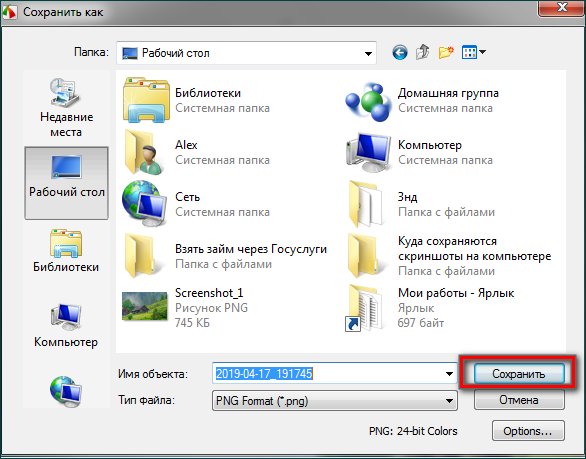
Поработав с картинкой, нажмите Ctrl+S. Это позволит сохранить фото в нужной папке.
Сохранив скрин таким образом, вы будете знать, где посмотреть нужный файл.
Инструмент «Ножницы»
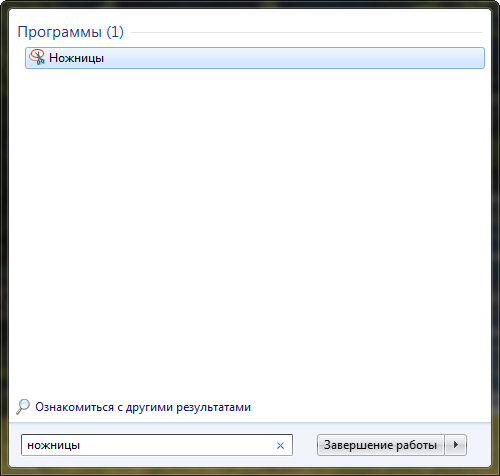
Используя этот инструмент, можно сохранить снимок экрана или ограниченный фрагмент на рабочем столе, в папке и даже вставить в документ Word. Для того, чтобы воспользоваться ножницами, войдите в поисковик и введите запрос.
Откройте программу – система предложит выбрать нужную область.

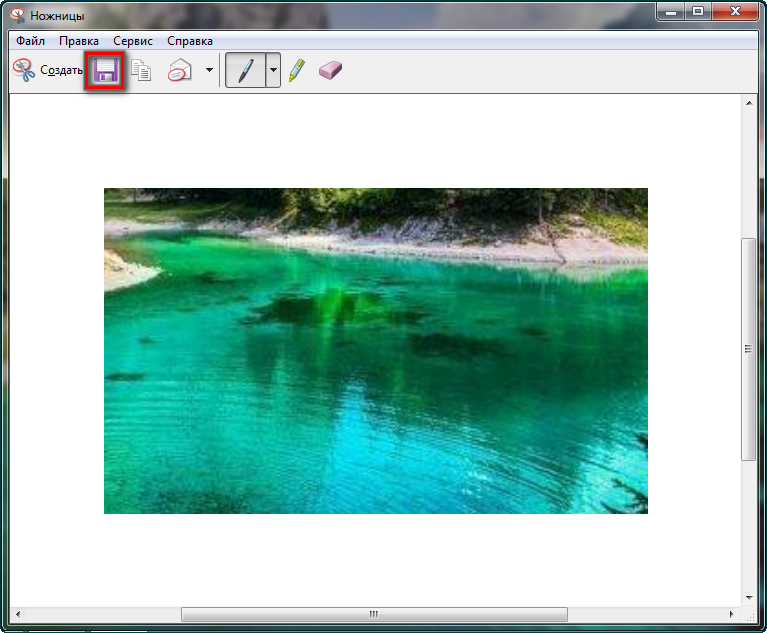
Для сохранения файла нажмите на дискету или «Сохранить файл».
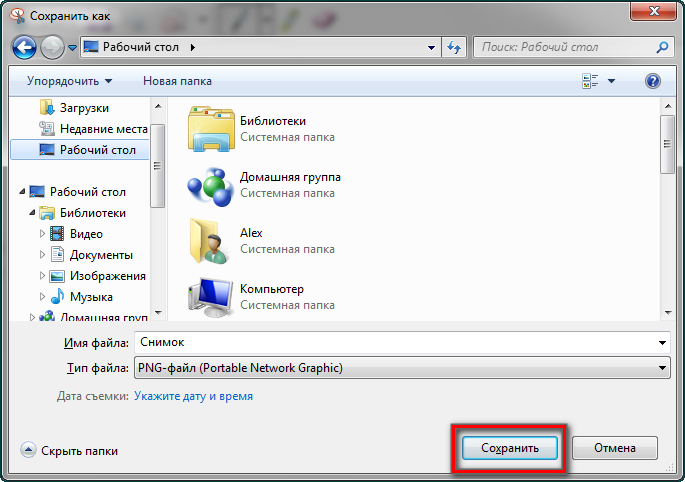
Куда сохраняется скриншот экрана на компьютере? Все будет зависеть от того, какую область выберет пользователь. Это может быть рабочий стол, отдельная папка или документ Word. Все зависит от того, какая область будет выбрана. Достаточно просто нажать на клавишу «Сохранить».
Сохранение на Windows 8, 10
В какой папке хранятся скриншоты экрана на Windows 8 и 10? И куда заливать готовые картинки? В данной ОС сохранение можно осуществлять сразу на жесткий диск. Чтобы сохранить картинку, выберите клавишу Win+PrintScreen, затем перейдите в проводник. Снимок экрана можно найти в разделе «Избранные», папке «Снимки экрана».
Куда сохраняются скриншоты в программах
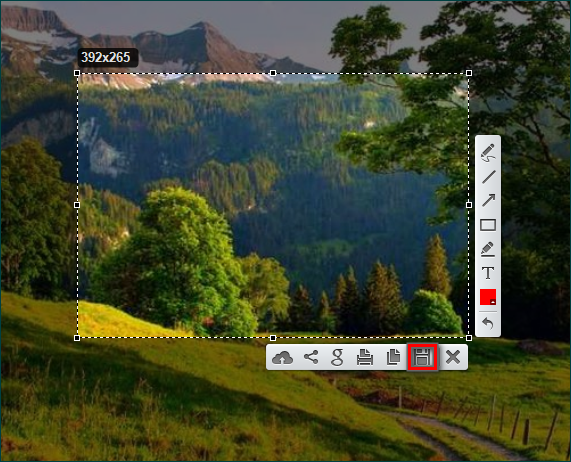
В случае с программами могут быть задействованы как «горячие клавиши», так и специальные кнопки. Например, чтобы сделать фото через Lightshot – нужно выбрать перо или нажать на PrintScreen. Для сохранения можно нажать на дискету – это позволит сохранить картинку.
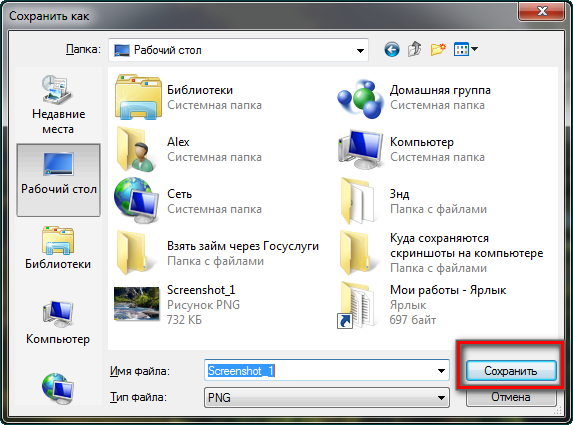
Где найти готовую картинку? При нажатии на дискету система предложить выбрать, где именно будет храниться скрин – вам останется только выбрать нужную область.
Обратите внимание! В программе Lightshot можно нажать на облако – тогда картинка будет сохранена на сервер.
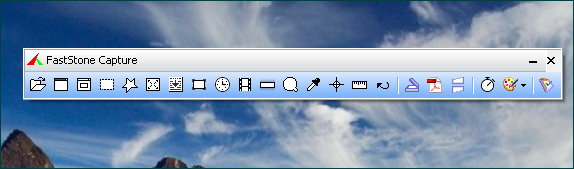
Где хранятся скриншоты, сделанные через еще через одну программу – FastStone? Чтобы сделать скрин в системе – воспользуемся активной панелью.
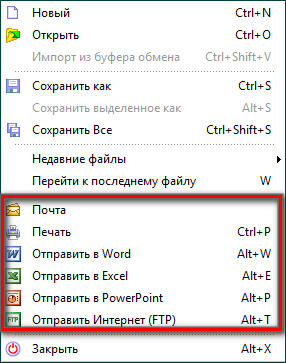
Далее можно нажать на дискету, либо выбрать «Файл» и «Сохранить как». При этом система опять же предложит, куда можно сохранить картинку. Где лежат готовые скрины? Здесь имеется сразу несколько вариантов – рабочий стол, конкретная папка. Можно сохранить в документ или даже отправить по почте.
Существует несколько мест сохранения скриншотов. Если речь идет стандартных инструментах, картинки обычно сохраняются в буфере обмена. А программы всегда предлагают выбрать конкретную папку или рабочий стол. Кроме того, в некоторых скриншотерах даже можно отправить картинку на почту или сохранить на сервере.
Источник: xn--e1affnfjebo2dvb.xn--p1ai